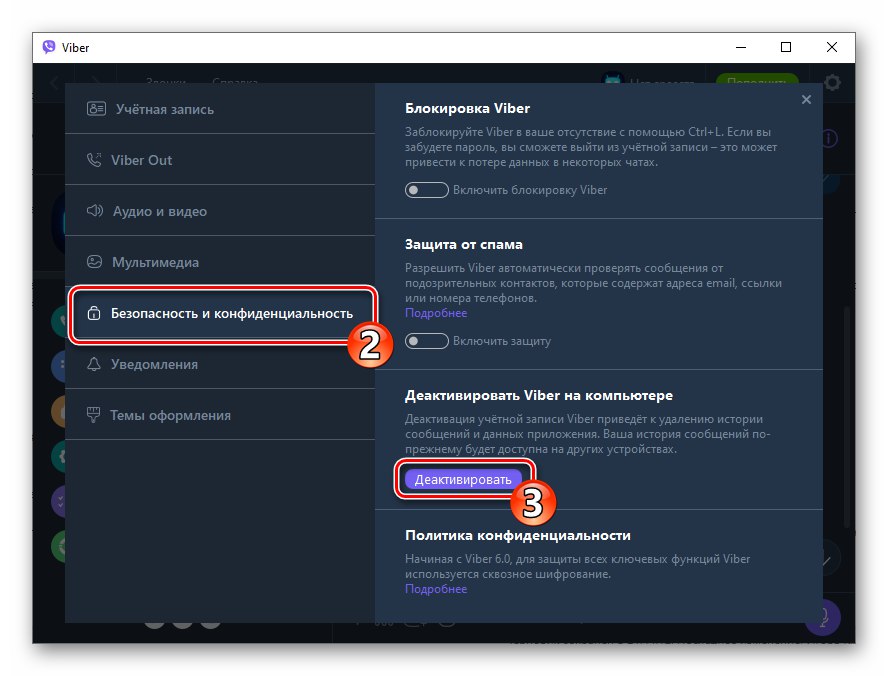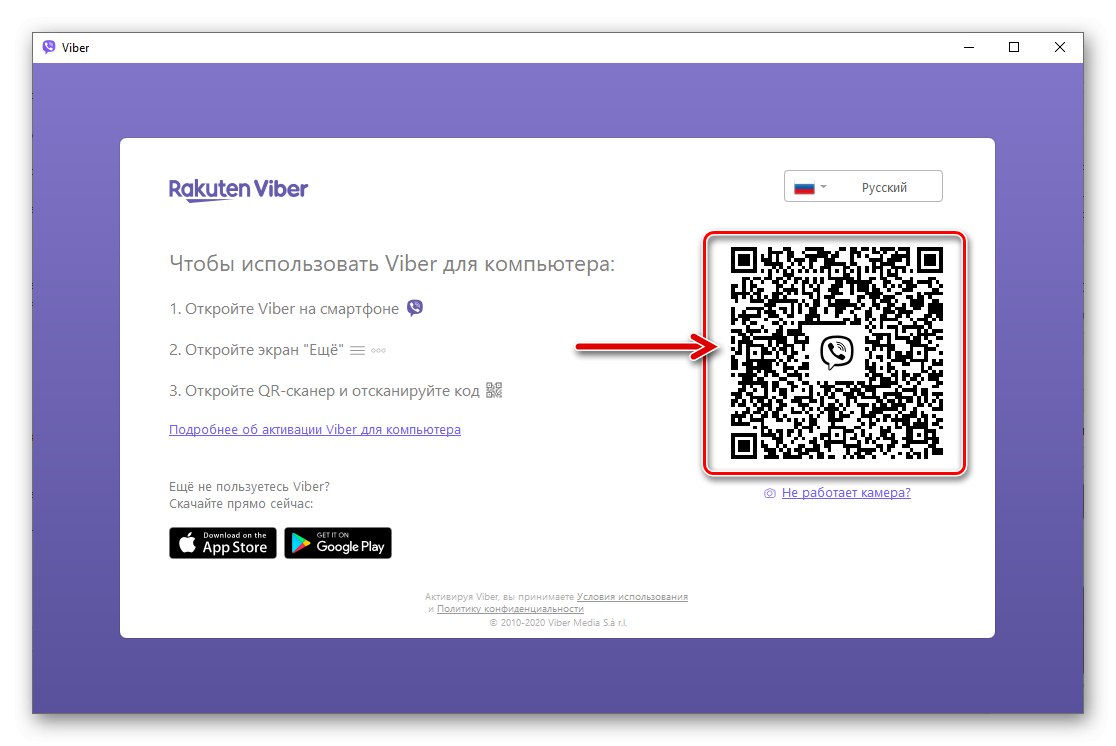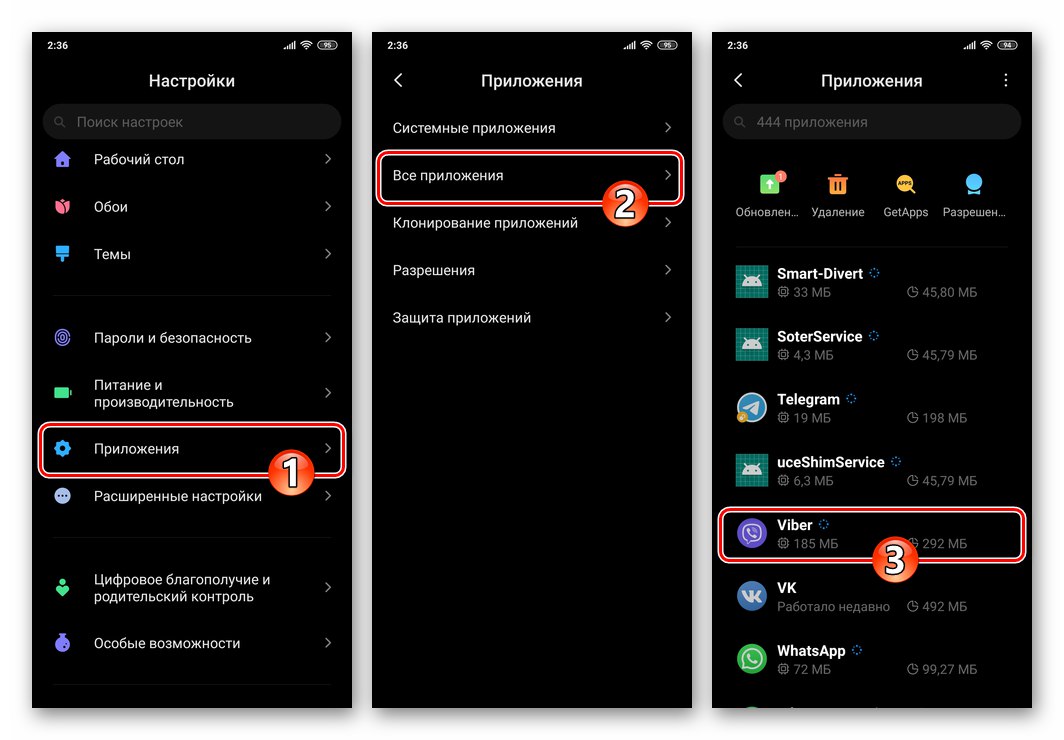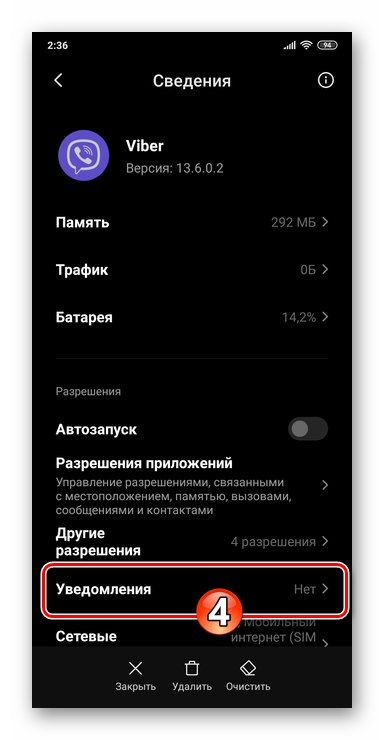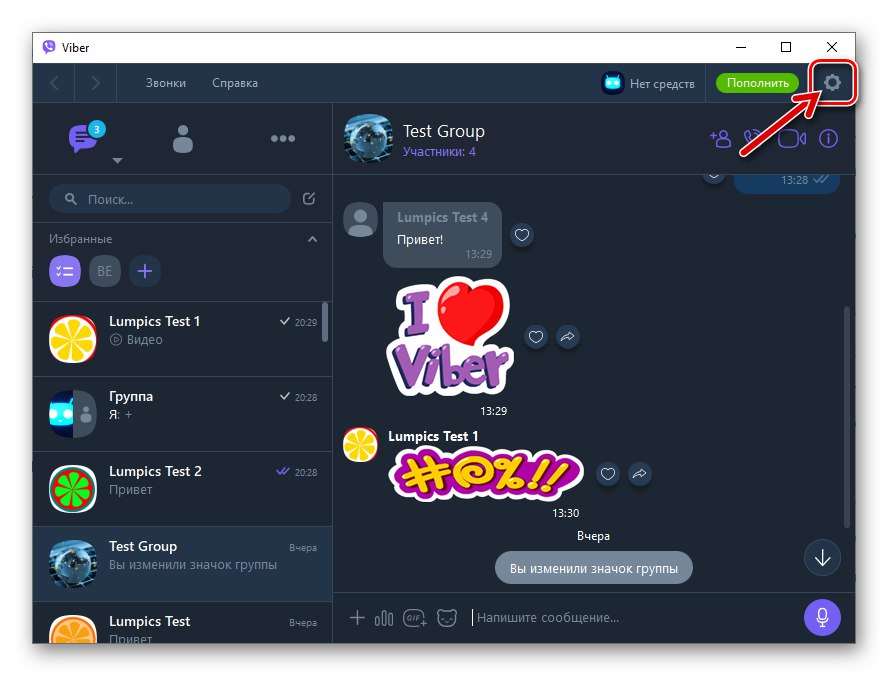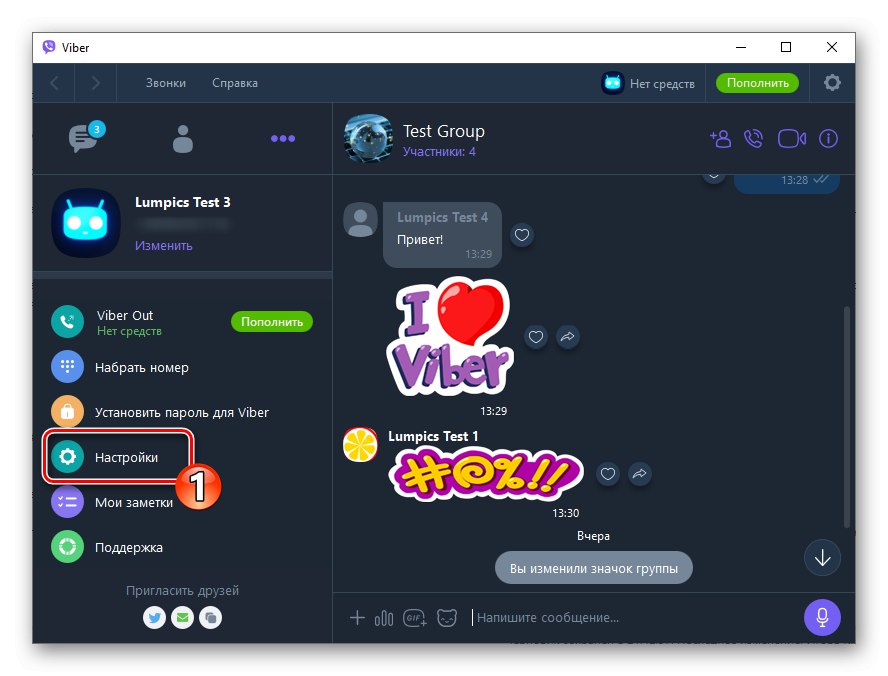Съдържание
Android
Работата по известията се организира от разработчиците Viber за Android с достатъчно качество и в ситуация, в която те не се показват от устройството, на последно място трябва да бъде обвинен самият пратеник. Има само четири основни причини за проблеми с известията от Viber в средата "зелен робот" и всички те са причинени от грешен избор на параметри от потребителя, конфигурирал приложението и / или операционната система на мобилното устройство.
Прочетете също: Как да изключите известията във Viber за Android
Причина 1: Настройки на Messenger
Най-простата и, би могло да се каже, банална причина за липсата на известия от Viber е тяхното изключване в настройките на месинджъра. Дори да сте сигурни, че известията не са деактивирани, проверете този факт, като следвате следната инструкция.
- Стартирайте Viber и от раздела "Повече ▼" приложения отиват към него "Настройки".
- Докоснете „Известия“тогава „Звук за известяване“.
- Най-важният фактор е активираната опция „Показване на известия“... Уверете се, че превключвателят отдясно на това име е настроен на „Включено“ или действайте по него, ако не е така.
- Докоснете "Значение" и след това изберете приоритет "Високо" в показания списък.
- Активирайте опциите, ако желаете "Вибрация" и "Светлинен индикатор"... Регулирайте възможността за показване на известия „На заключения екран“ устройство, като използвате съответния елемент в настройките.
- След като завършите конфигурацията на настройките на Viber, излезте от настройките. Впоследствие, след получаване на съобщение чрез приложението, при условие че то е сведено до минимум, можете да оцените ефективността на извършените манипулации.
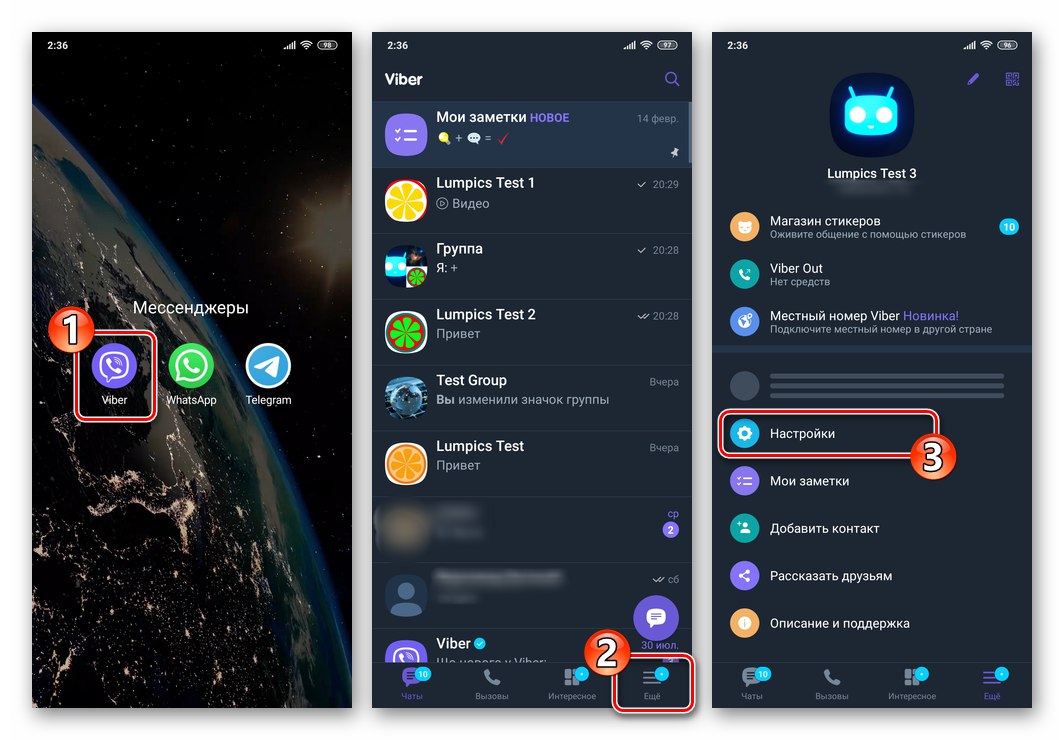
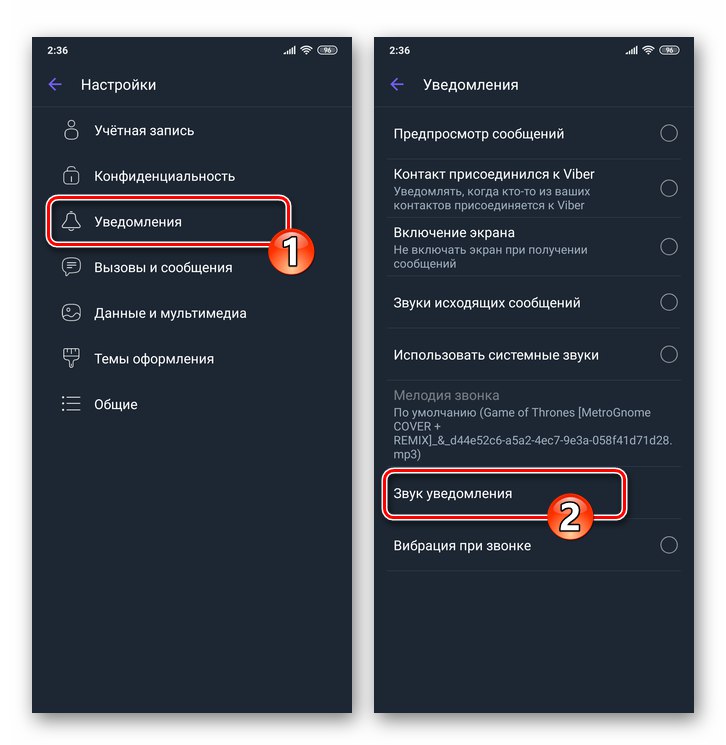
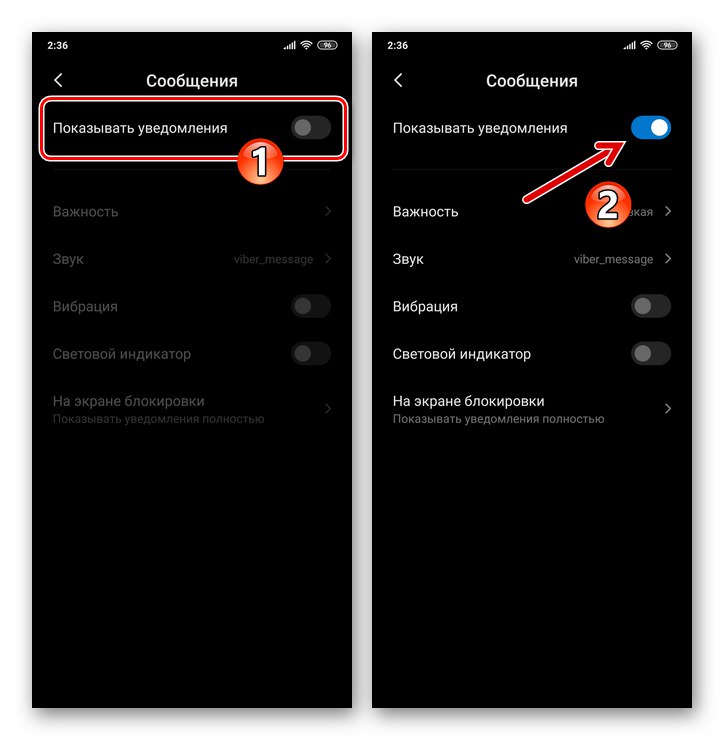

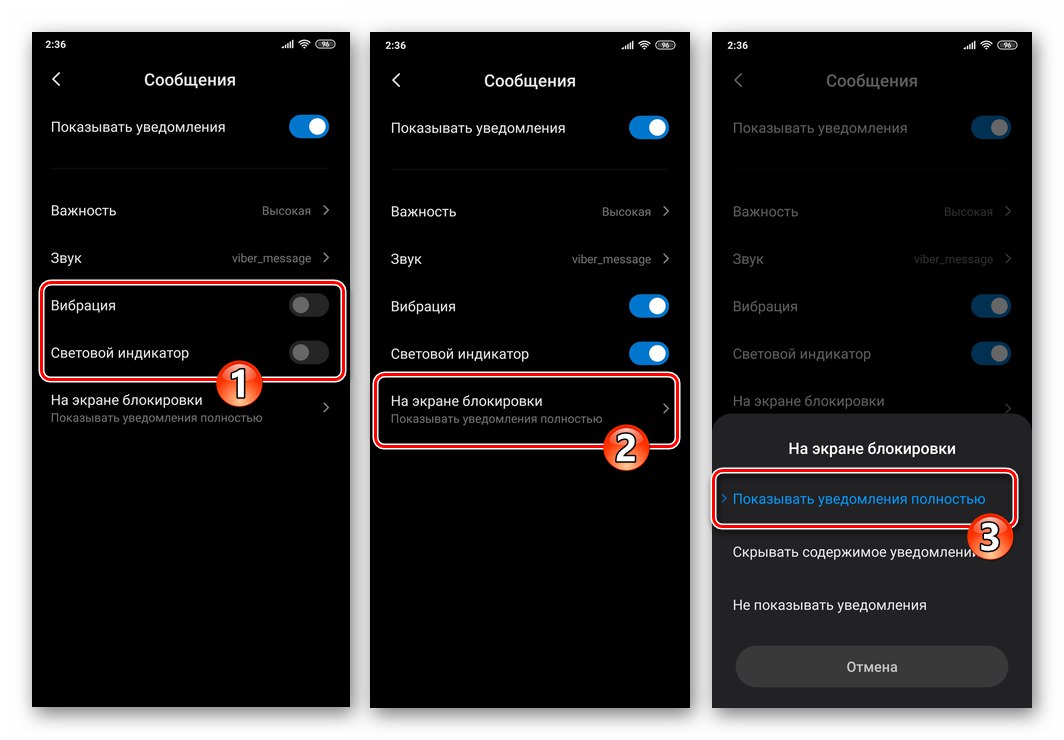
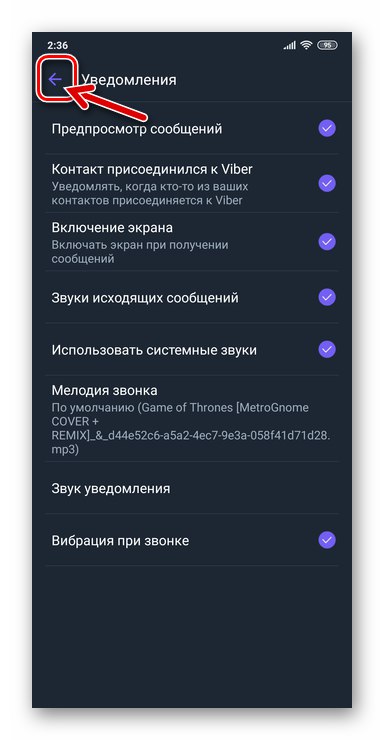
Причина 2: Настройки на ОС
Известно е, че операционната система Android засяга сериозно работата на приложенията, стартирани в собствена рамка, но много потребители на Viber не осъзнават, че това може да се изрази и в определянето на забрана за показване на известия, генерирани от системата за обмен на данни. По този начин, ако известията от приложението, конфигурирано съгласно инструкциите по-горе, не идват, трябва да проверите за разрешение да ги покажете в настройките на операционната система.
- Отидете на екрана с настройките, според които ОС Android регулира получаването на известия от Viber. Това може да стане по два начина:
- Отвори "Настройки" Android, изберете раздел „Известия“... След това намерете елемента "Вайбър" в списъка с инсталиран на устройството софтуер и го докоснете.
- На "Настройки" мобилна операционна система отидете в раздела "Приложения", изберете „Всички приложения“... След това намерете "Вайбър" в списъка, показан на екрана, и докоснете това име.
![Viber за Android - Настройки на ОС - Приложения - Messenger в списъка с инсталирани приложения]()
Превъртете през опциите на екрана, натиснете „Известия“.
![Viber за Android - Известия за артикули на страницата на приложението в Настройки на ОС]()
![Viber за Android - Настройки на ОС - Известия - пратеник в списъка с програми]()
- Активирайте превключвателя „Показване на известия“ на екрана, който се отваря.
- В блока с опции, разположени под превключвателя, използван в предишния параграф на тази инструкция, включете опциите, за да демонстрирате видовете известия, които отговарят на вашите нужди.
- Преместете се в района "ЗАБЕЛЕЖКА КАТЕГОРИИ"... Преместете превключвателите един по един към елементите от списъка, съдържащи се тук „Показване на известия“ на отварящи се екрани до позиция „Включено“.
- След като завършите конфигурацията на системните параметри, затворете екрана с настройки на Android и продължете с използването на Viber - сега няма пречки за получаване на известия, поне от разглеждания модул на ОС.
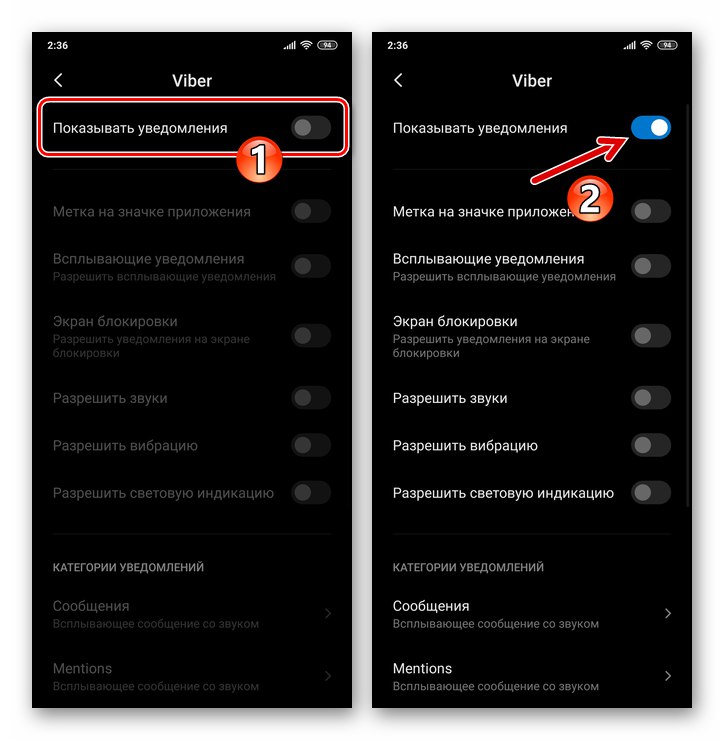
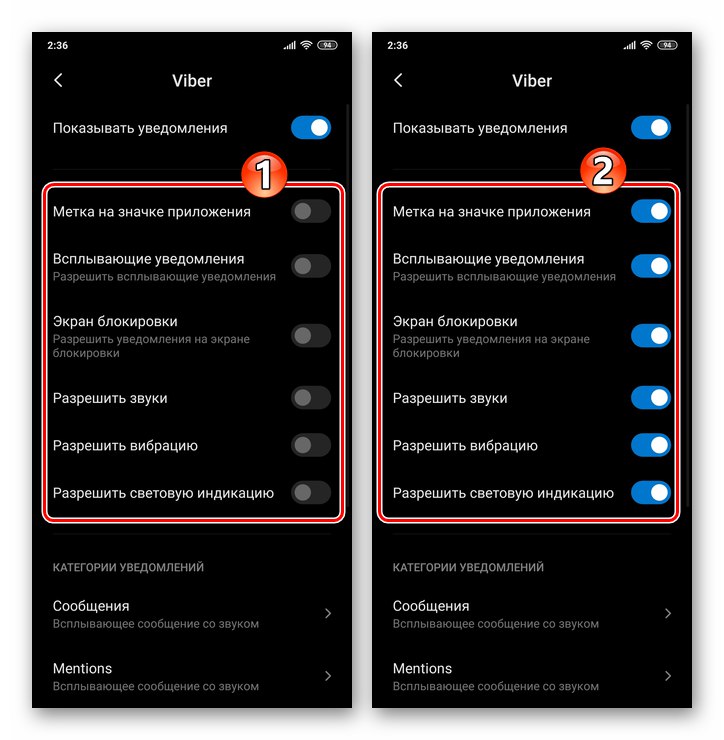
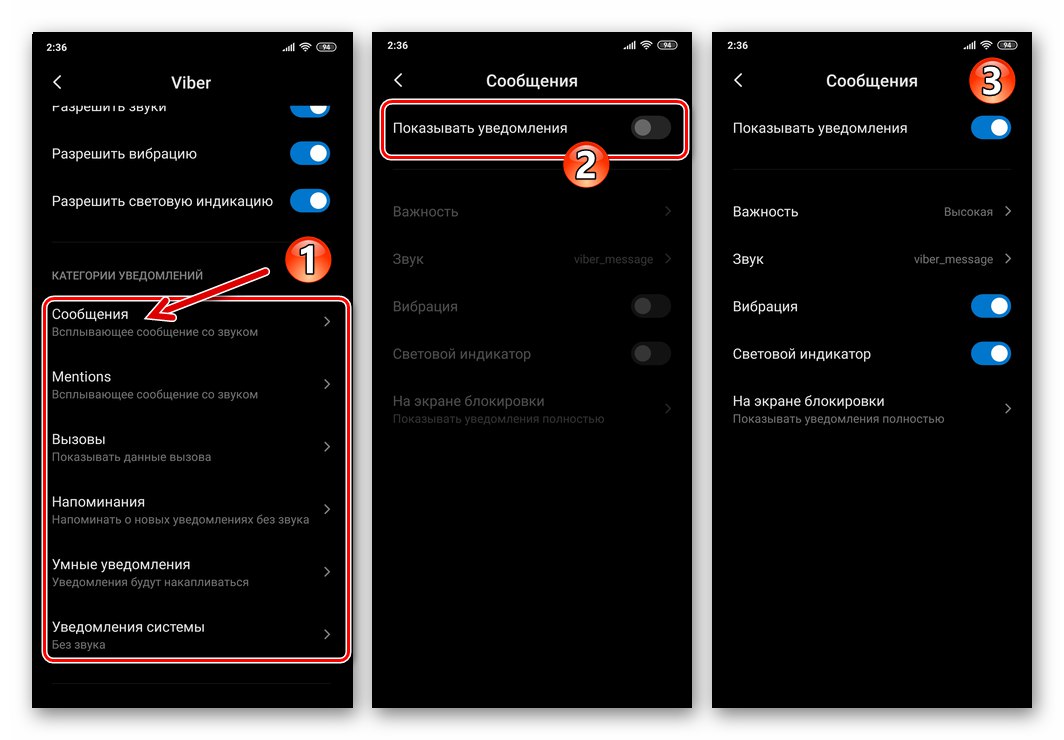
Причина 3: Режим „Не безпокойте“
Друга пречка за получаване на известия от Viber може да бъде случайно активиран или неправилно конфигуриран режим. "Не безпокой" на устройство с Android. Ако срещнете проблеми с получаването на известия за събития в месинджъра, ще бъде полезно да проверите дали функцията, предназначена да ги ограничи, не е активирана по небрежност или от операционната система автоматично, деактивирайте "режим на тишина".
Повече информация: Деактивирайте режима „Не ме безпокойте“ на Android
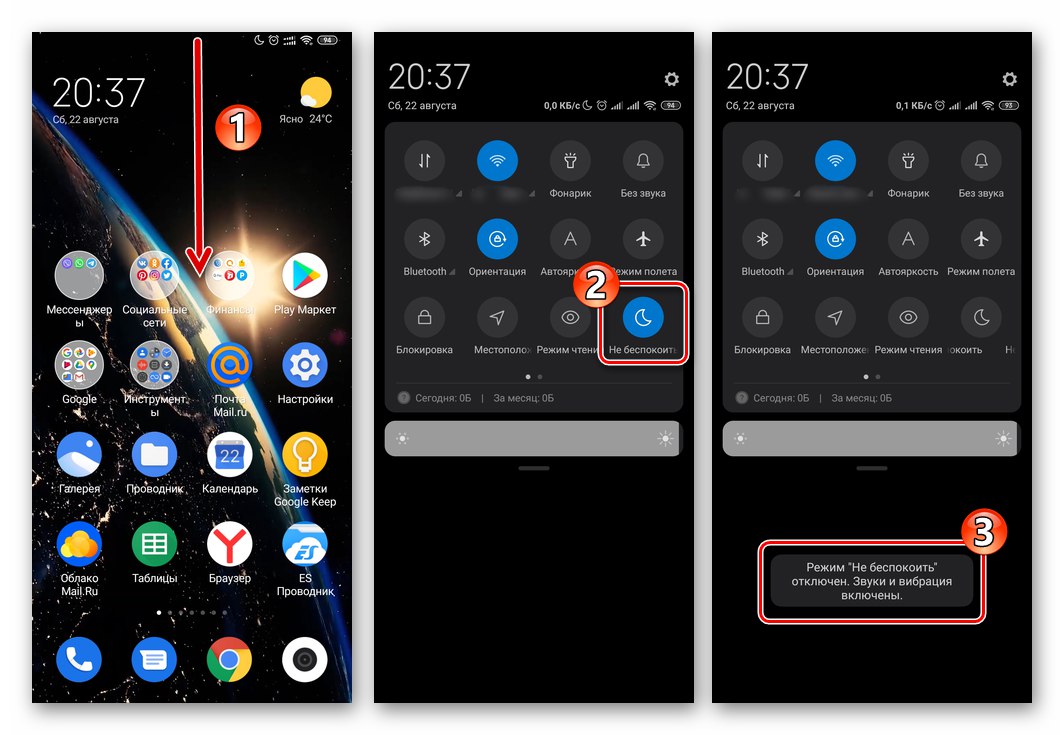
Причина 4: Конфигуриране на фонова активност
Известно е, че Android позволява на потребителите да персонализират системните настройки в широк диапазон, включително многозадачност. Възможността обаче да зададете забрана за Viber във фонов режим може да е причина за липсата на известия от приложението. По този начин, ако сте извършили някое от действията, описани в материалите, налични в линковете по-долу, по отношение на месинджъра посредством OS или инструменти на трети страни, направете обратното.
Повече информация:
Деактивирайте фоновите процеси на Android
Деактивирайте приложенията за автоматично стартиране на Android
С други думи, за да разрешите въпросния проблем, опитайте да добавите Viber към стартиране, премахнете забраната за неговата работа във фонов режим, добавете приложението към списъка с изключения на софтуера, предназначени да осигурят икономия на енергия.
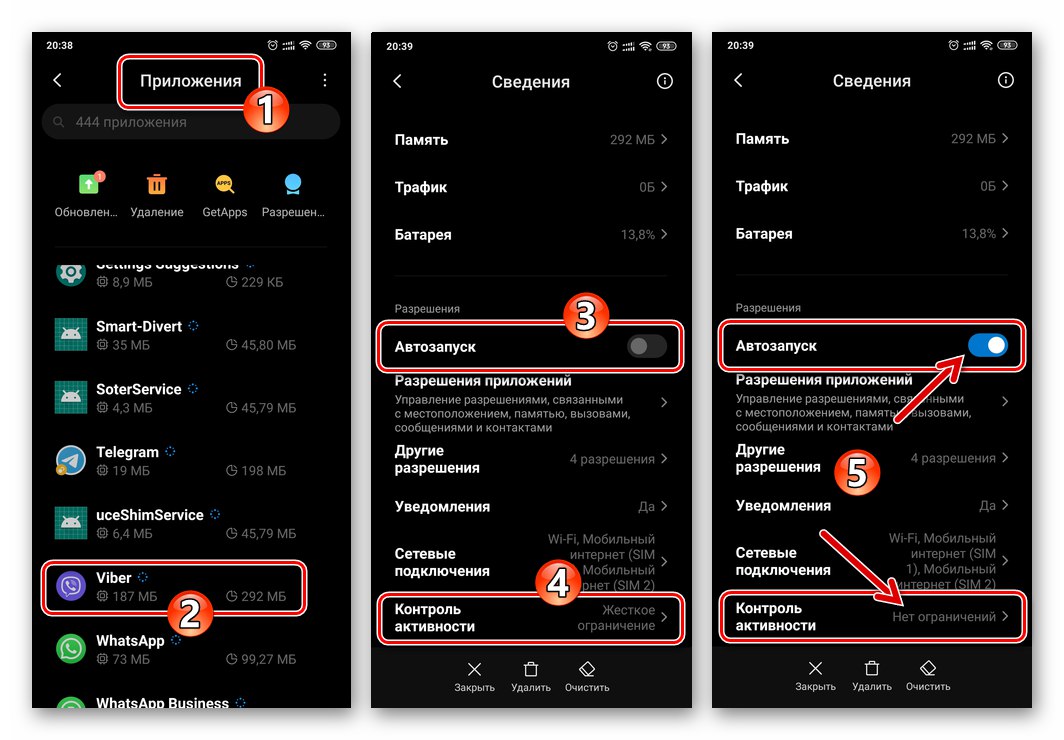
Причина 5: Други фактори
В някои случаи липсата на известия от пратеника може да се окаже нерешен проблем дори след премахване на всички горепосочени нюанси, които могат да причинят появата му. В такава ситуация не остава нищо друго, освен да се използват по-радикални подходи за разрешаване на проблема, например преинсталиране на приложението, действия за разпределяне на големи изчислителни ресурси на устройството към пратеника и т.н. Можете да намерите списък с причините за неработоспособността на Viber за Android като цяло, както и методи за тяхното отстраняване в отделен материал на нашия уебсайт.
Повече информация: Причини Viber да не работи на Android
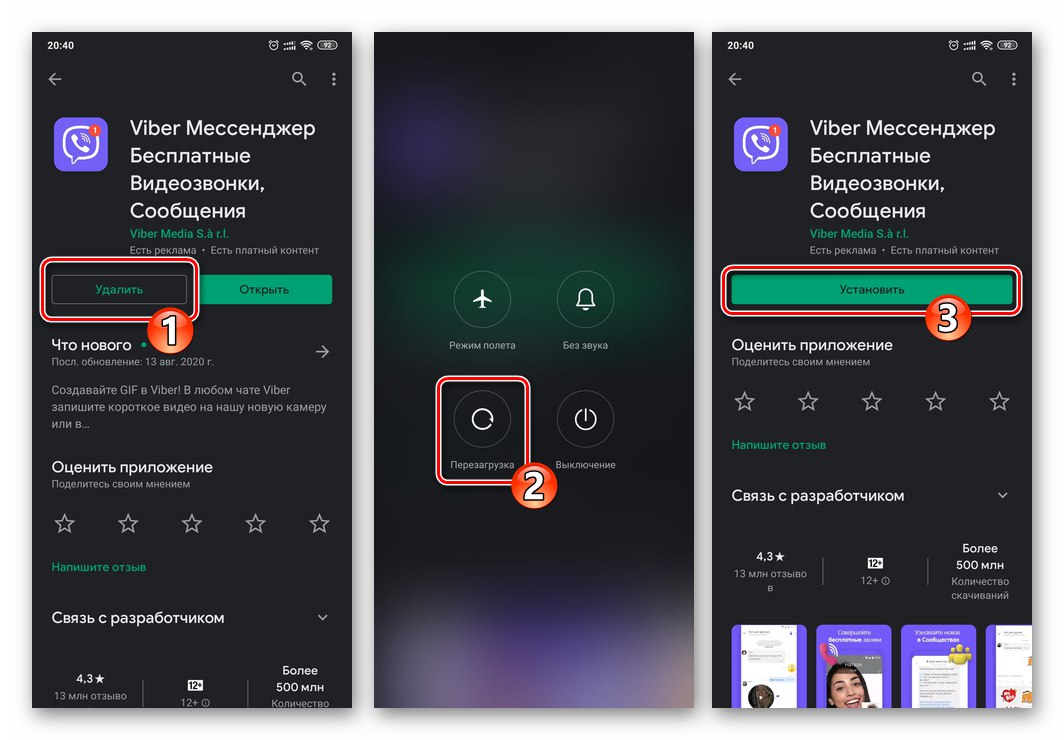
iOS
Имайки предвид причините за липсата на известия от Viber за iOS, можем да кажем, че те по същество не се различават от тези, възникващи в средата на гореописания Android - най-често, за да се премахнат проблемите с получаването на известия, е достатъчно да конфигурирате правилно пратеника и / или операционната система. Независимо от това, поради значителни разлики в архитектурата и интерфейса на операционната система "ябълка" и "зеления робот", препоръките за премахване на фактори, които възпрепятстват показването на известия за събития във Viber и реда на тяхното изпълнение, ще се различават.
Прочетете също: Как да изключите известията във Viber за iOS
Причина 1: Настройки на ОС
Първото нещо, което трябва да проверите, когато се сблъскате с проблеми с получаването на известия от Viber в средата на iOS, е липсата на забрани за тяхното демонстриране в настройките на операционната система.
- Отидете на "Настройки" ayOS. От списъка с раздели за настройки на iPhone отворете „Известия“.
- намирам "Вайбър" в списъка с програми, инсталирани на iPhone и способни да генерират предупреждения, щракнете върху името на съобщението.
- На екрана, който се отваря, активирайте превключвателя „Приемане на известия“.
- Освен това, като зададете маркировки в три квадратчета за отметка в блока "ПРЕДУПРЕЖДЕНИЯ" активиране на опции "Заключване на екрана", "Център за уведомяване" и "Банери".
- Включи "Звуци" и "Стикери"... След това докоснете „Миниизображение“ в района на "НАСТРОИКИ", докоснете квадратчето вдясно от елемента "Винаги" от отворения списък с опции.
- Това завършва конфигурацията на iOS за безпроблемната работа на известията от пратеника. Отблизо "Настройки" и отидете на работата на Viber, сега няма пречки за получаване на известия от операционната система.
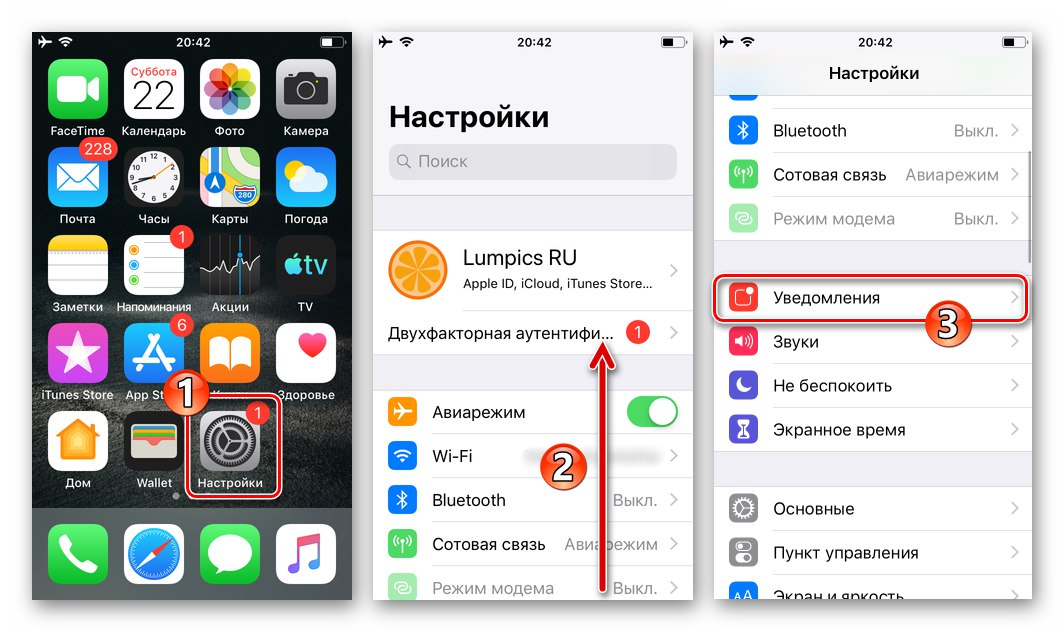
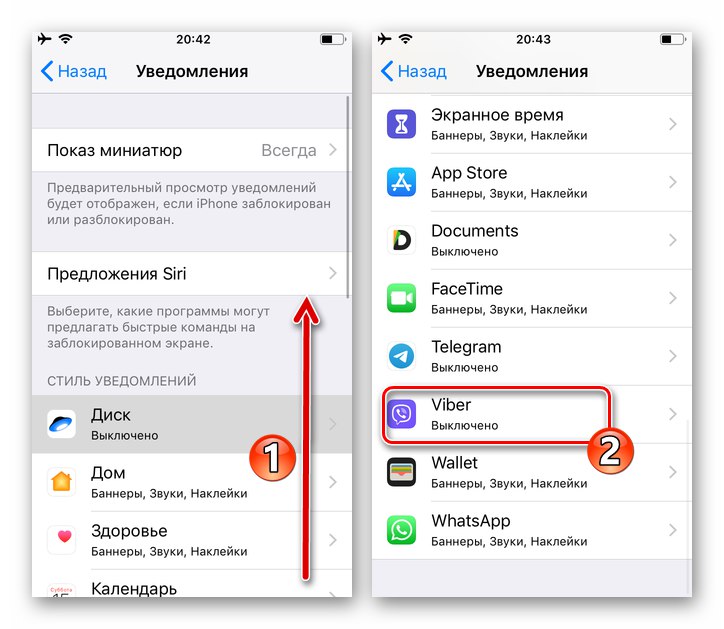
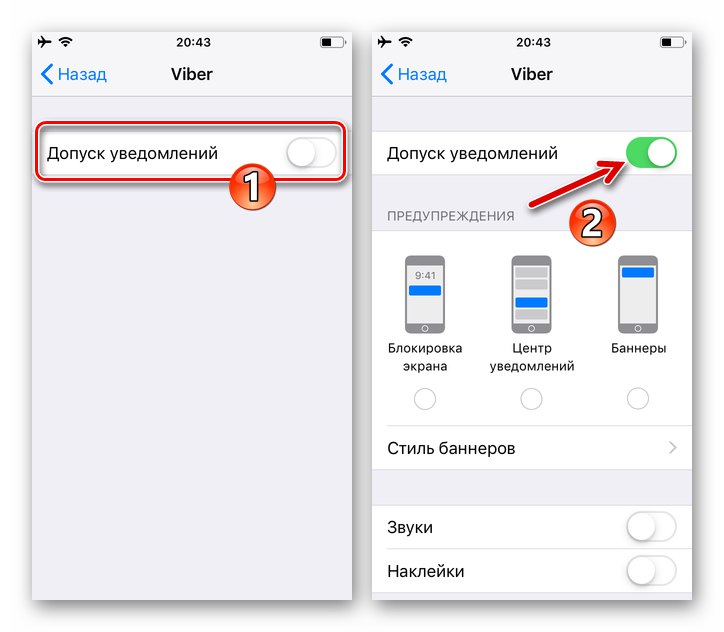
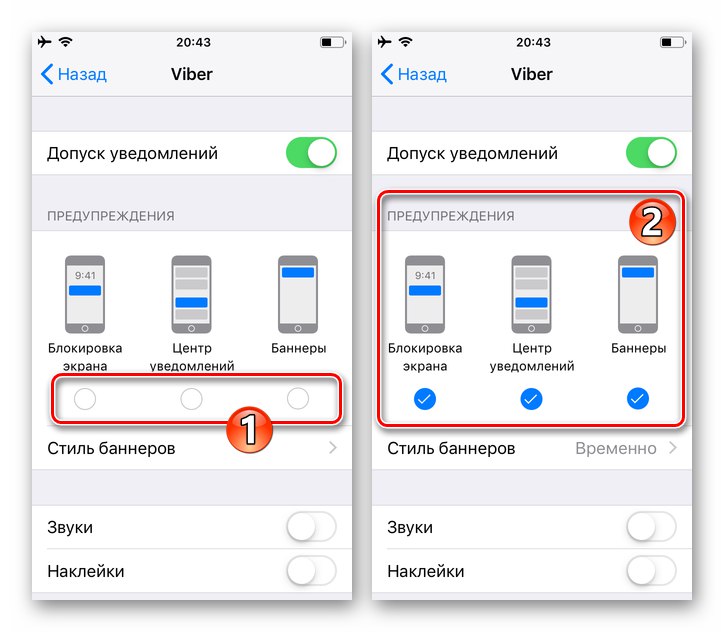
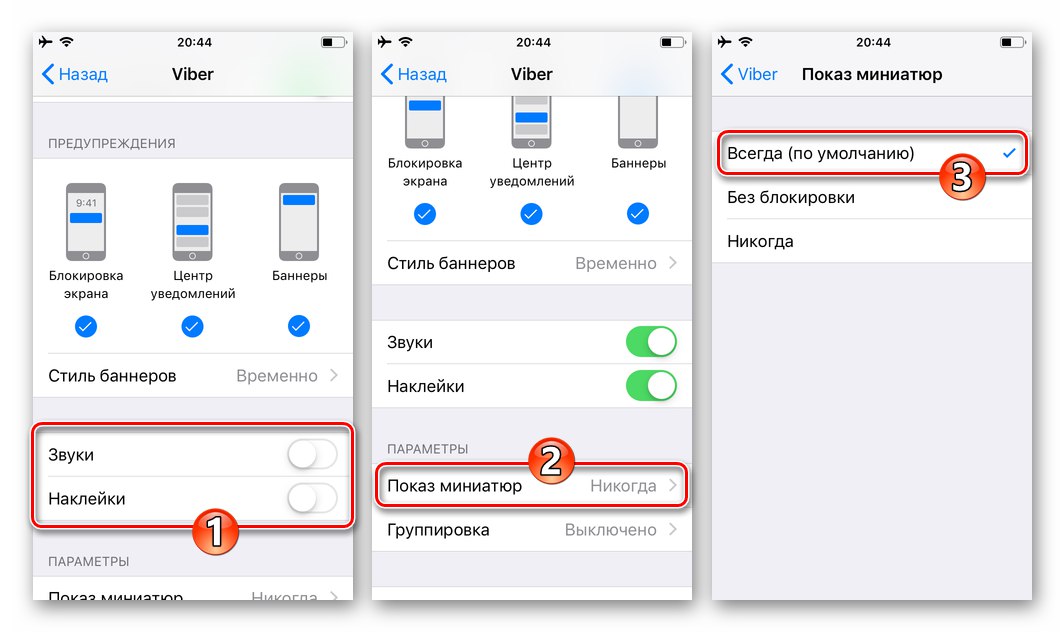
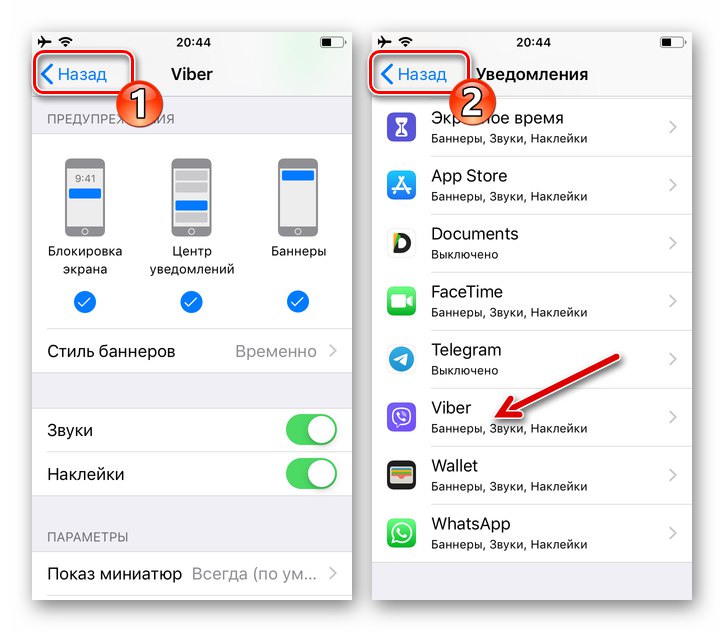
Причина 2: Настройки на Messenger
В допълнение към деактивирането в системните настройки, известията могат да бъдат деактивирани с помощта на програмата Viber, така че следващата стъпка за осигуряване на гладкото получаване на известия е да изберете правилните настройки на месинджъра.
- Стартирайте Viber, отворете раздела "Повече ▼"чрез докосване на крайната икона вдясно на панела в долната част на екрана. От показания списък с опции отидете на "Настройки" програми.
- Отворете раздела с опции, озаглавен „Известия“... На показания екран активирайте основния елемент, който позволява известията на пратеника да работят по предназначение на разработчиците му - „Включване на известията“.
- След това завъртете (евентуално селективно) превключвателите, съответстващи на видовете известия, които разрешавате, към позицията „Включено“.
- По желание, чрез активиране на опциите в областта „Известия в приложението“, включи "Вибрация" и "Звуци".
- По този начин получаването на известия от Viber чрез настройване на неговата програма се счита за сигурно, можете да излезете "Настройки" и използвайте услугата както обикновено.
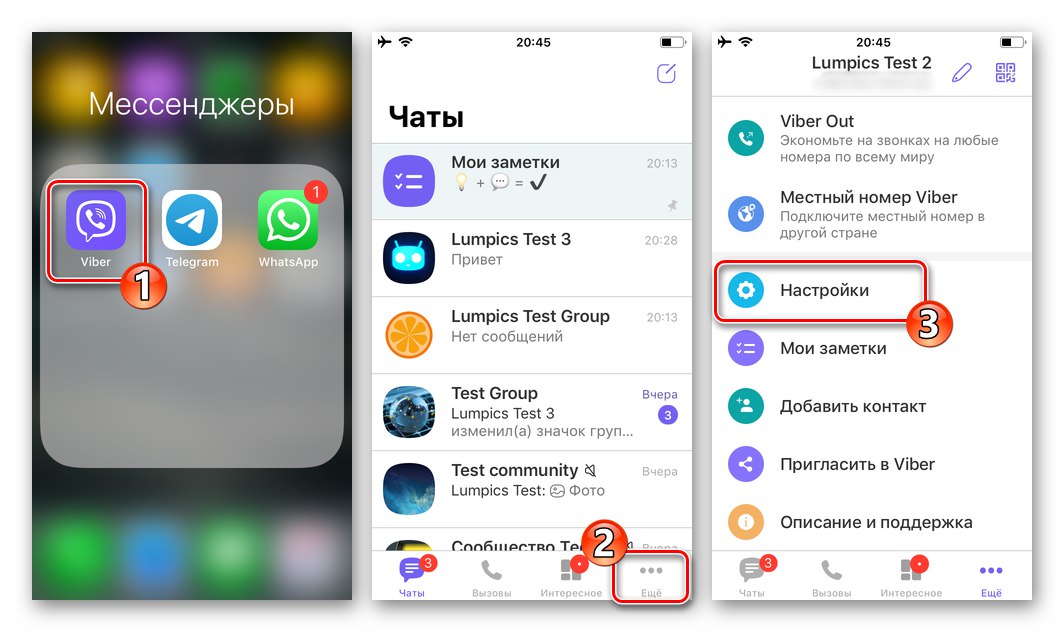
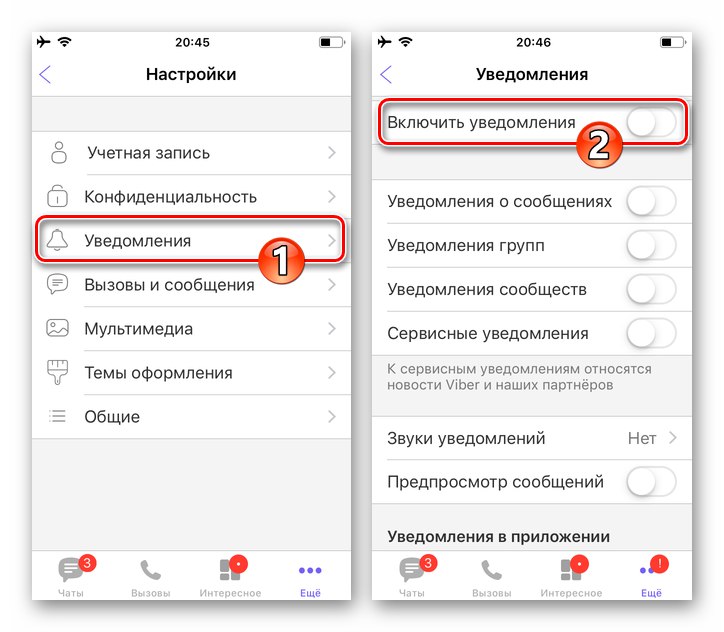
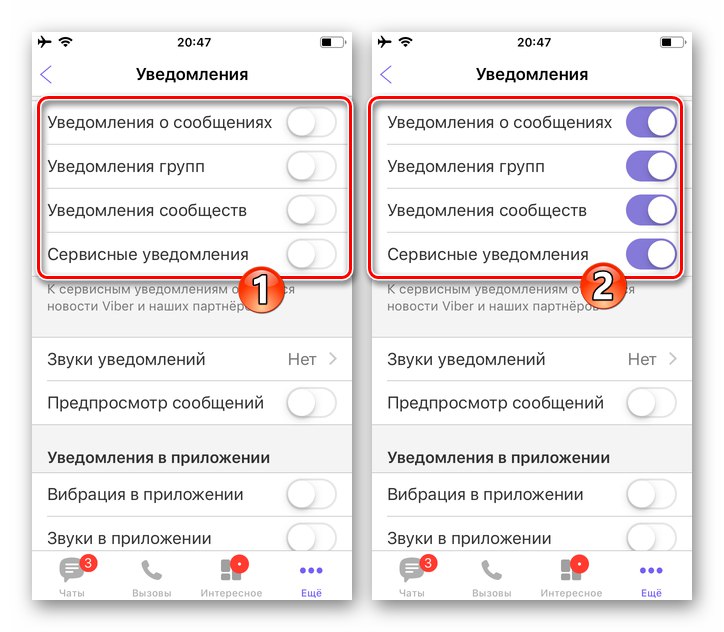
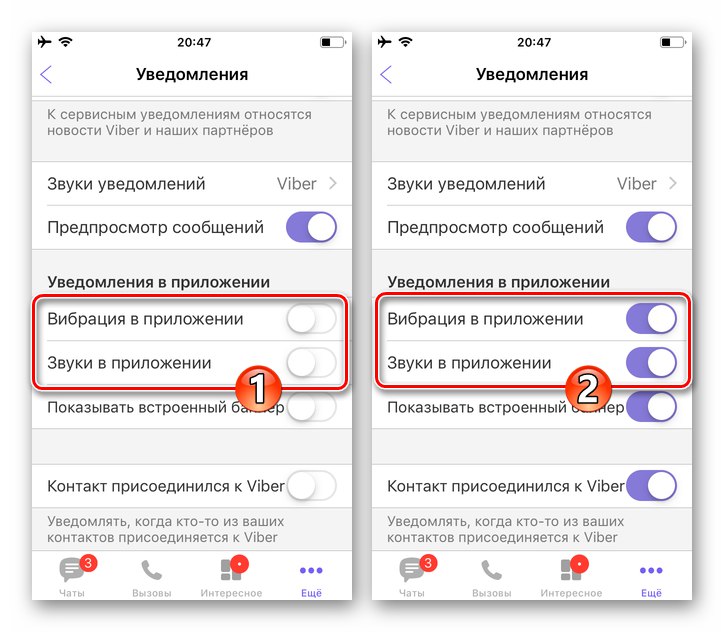
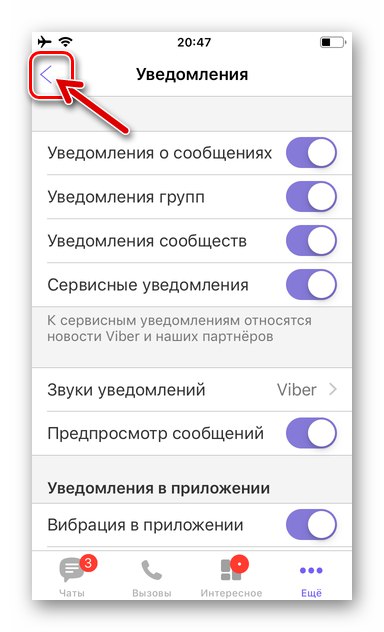
Причина 3: Режим „Не безпокойте“
Автоматично или самоактивиране на режима "Не безпокой" в iOS е напълно логично (това е точката на прехвърляне на устройството в състояние) ще предотврати показването на всички предупреждения от изпълняваните на устройството програми и Viber не прави изключение. Следователно, когато известията от пратеника внезапно спрат да се показват на вашия iPhone, би било полезно да проверите дали посоченият режим е активиран и да го изключите, за да получавате предупреждения, например, както следва.
- Отвори "Настройки" iPhone и след като превъртите списъка им, влезте в раздела "Не безпокой".
- Превод, разположен до името на режима "Не безпокой" превключете в позиция "Изключен".
- Излез от "Настройки" iOS и проверете ефективността на манипулацията - сега известията, генерирани от Viber, трябва да се показват без никакви проблеми.
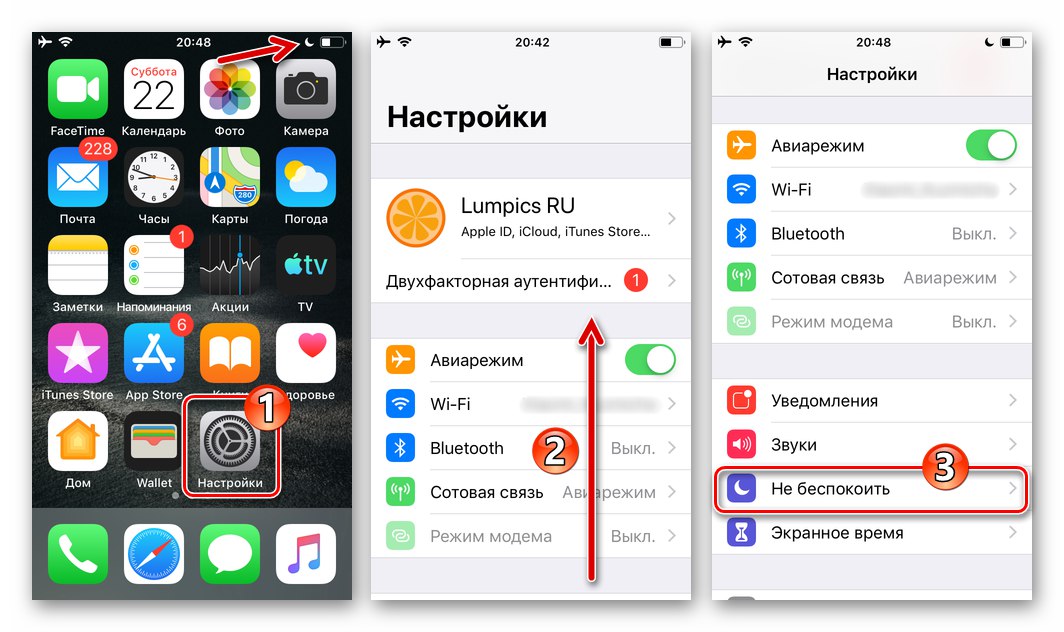

Причина 4: Други фактори
Липсата на известия, генерирани от Viber, при условие че програмата и операционната система са конфигурирани в съответствие с горните инструкции, може да означава сериозни проблеми, които се елиминират чрез по-драстични манипулации от конфигурирането на програмата и операционната система. Възможните причини за частичната или пълна неработоспособност на пратеника на iPhone и методите за тяхното премахване са описани в отделен материал, публикуван на нашия уебсайт - следвайте препоръките, предоставени в него.
Повече информация: Причини за неработоспособността на Viber на iPhone

Windows
Потребители Viber за Windows премахването на такава неприятност като липсата на известия е много по-бързо и лесно от тези, които предпочитат изключително мобилни версии на системния клиент. На компютър само два фактора могат да попречат на показването на сигнали от съобщението и те са много лесни за премахване.
Прочетете също: Как да изключите известията на Viber на компютър
Причина 1: Настройки на програмата
Основното нещо, което трябва да направите, ако известията от Viber не се показват на работния плот, е да активирате съответната опция в "Настройки" пратеник.
- Стартирайте Viber и отворете прозорец с параметрите му. За целта кликнете върху изображението на зъбното колело в горния десен ъгъл на прозореца на програмата.
![Viber за Windows отидете в настройките на Messenger]()
Или щракнете върху бутона «…» над списъка с отворени чатове и изберете "Настройки" в списъка, показан вдясно на прозореца.
- Щракнете върху името на раздела за настройки „Известия“ в списъка вляво.
- Превод, разположен в района „Показване на известия за:“ радио бутон за позициониране „Съобщения и обаждания“.
- В списъка под името на опцията „Звукови известия за:“ изберете „Всички съобщения и всички обаждания“.
- Затворете прозореца с настройки. В бъдеще Viber ще демонстрира придружени със звукови известия за всякакъв вид дейност на вашите контакти в месинджъра.
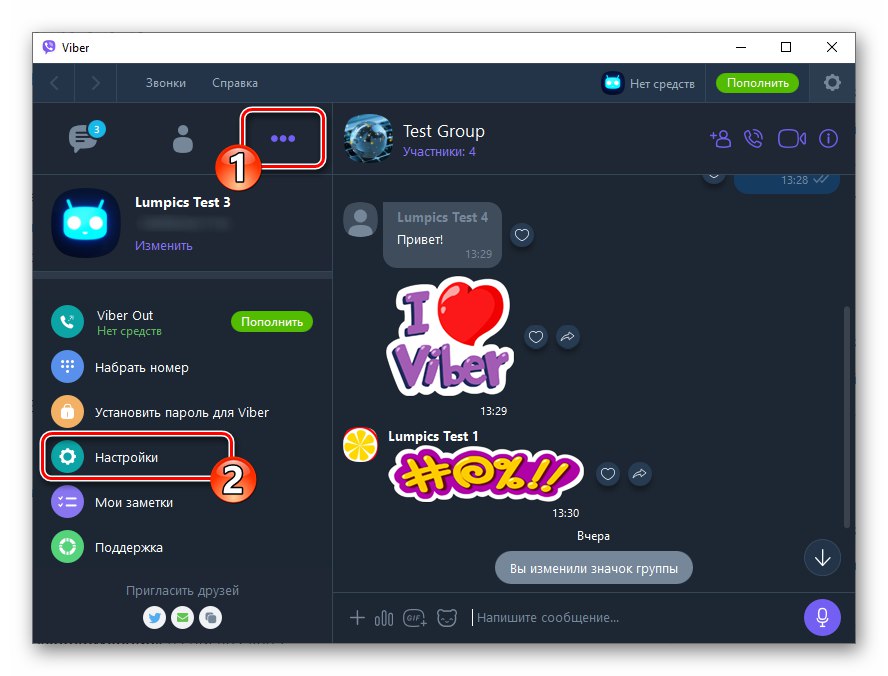
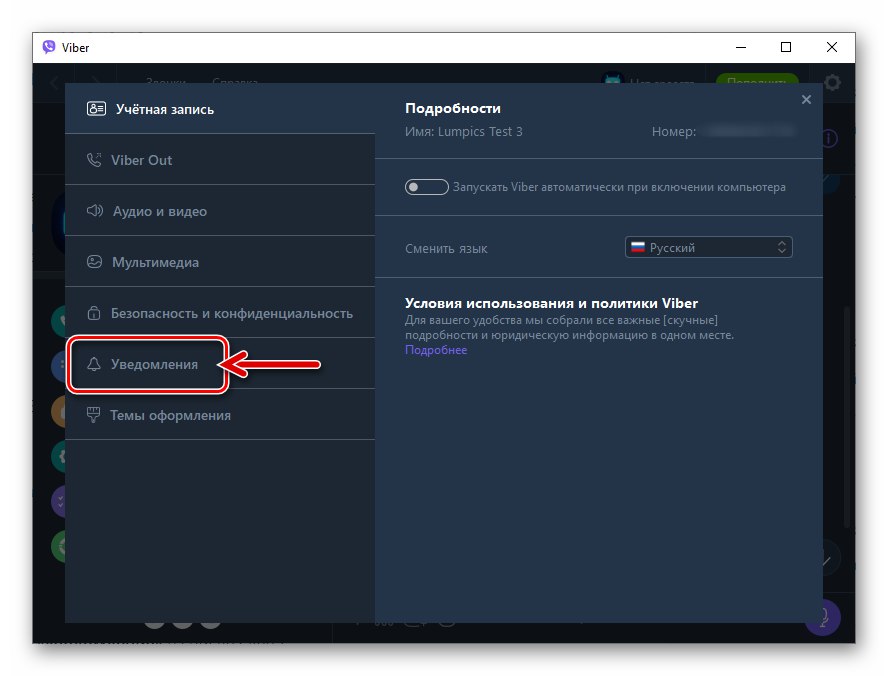
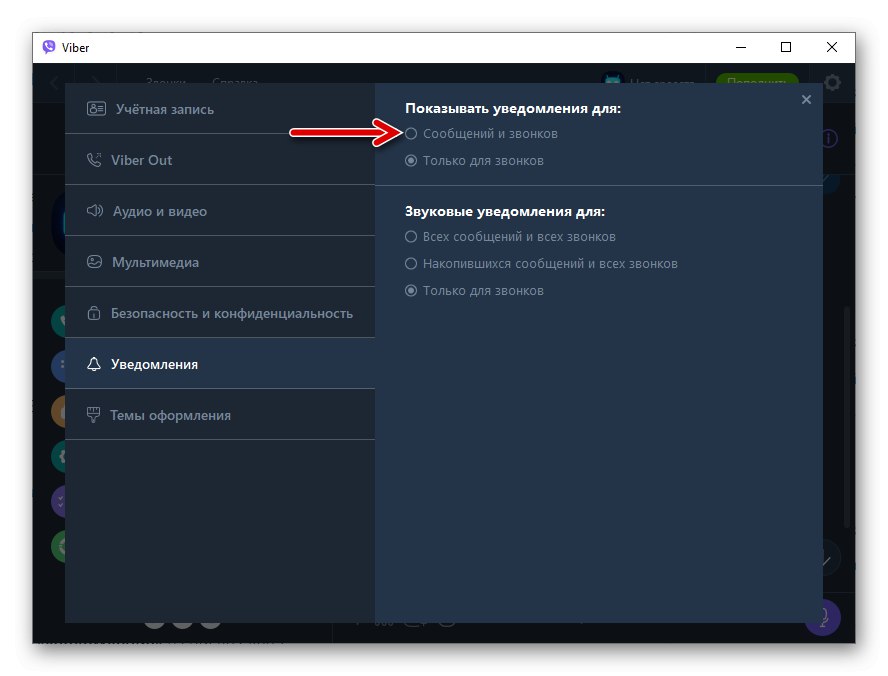
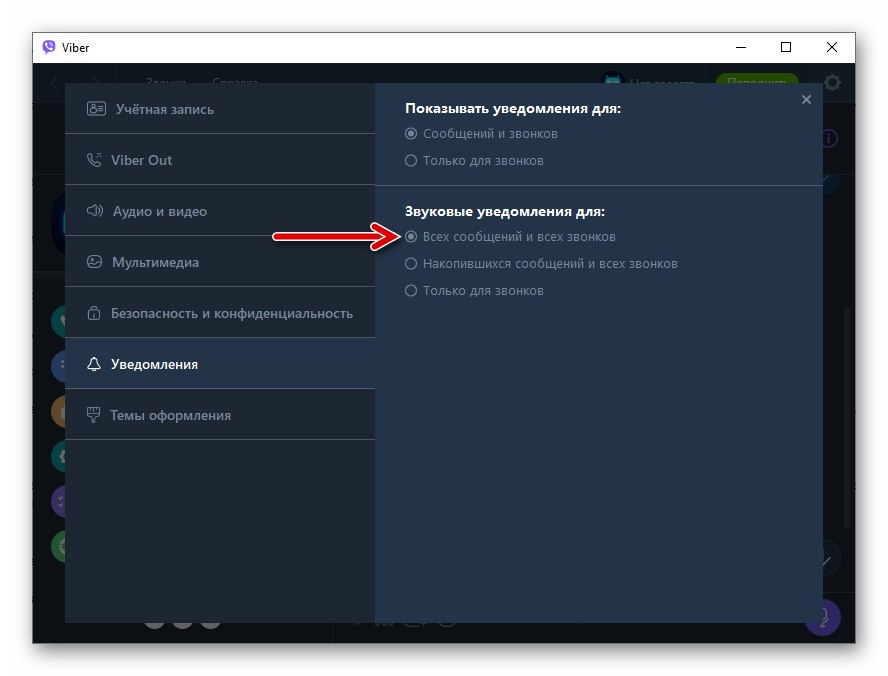
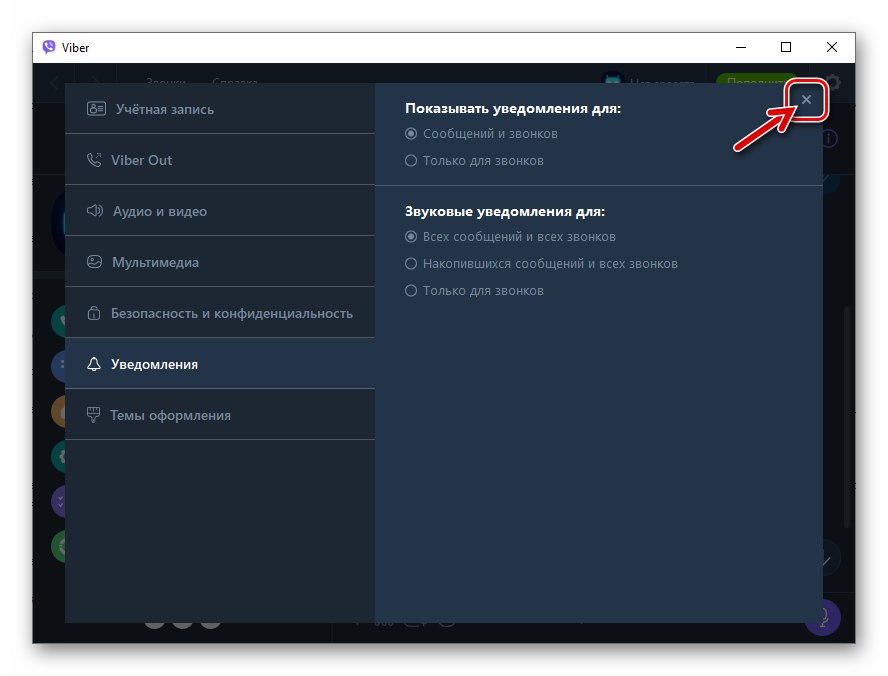
Причина 2: Неуспешно синхронизиране
Ако известията в месинджъра са конфигурирани и до определен момент се показват при необходимост, тогава виновникът за тяхното отсъствие е най-вероятно внезапно нарушение на процеса на обмен на данни между мобилния клиент на Viber и неговия „клонинг“ на компютъра. За да се елиминират грешки от този вид, в повечето случаи е достатъчно да се разреши повторно разрешаване на програмата.
- Отидете на "Настройки" Вайбър
![Viber за Windows отидете в Messenger Settings, за да го деактивирате на компютър]()
и го деактивирайте на вашия компютър.
Повече информация: Как да деактивирам Viber messenger на компютър
- Отворете отново и разрешете настолния Viber, повторно синхронизирайте данните между него и съобщението, инсталирано на вашето мобилно устройство.
Повече информация: Как да синхронизирате Viber на компютър и Android смартфон или iPhone